用户可以为文本添加阴影和外框,使其突出显示。跟着小编来看看操作方法吧!
添加或移除文本外框
1选择文本以进行更改。
2.在“格式” 边栏中,点按顶部附近的“样式”按钮。如果文本位于文本框、表格或形状中,请先点按边栏顶部的“文本”标签,然后点按“样式”按钮。
3.在“字体”部分中,点按设置,然后选择或取消选择“外框”复选框。
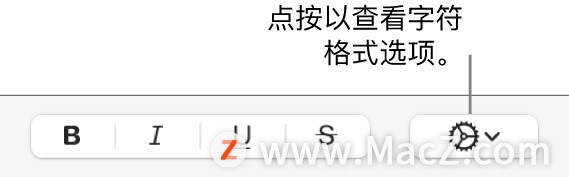
4.如果添加了外框,请使用控制更改其线条样式、颜色和宽度。
提醒:若要创建外框效果且没有颜色填充,请点按“字符样式”下方的“字体颜色”弹出式菜单,然后选取“无填充”。
添加或移除阴影
1.选择文本以进行更改。
2.在“格式” 边栏中,点按顶部附近的“样式”按钮。如果文本位于文本框、表格或形状中,请先点按边栏顶部的“文本”标签,然后点按“样式”按钮。
3.在“字体”部分中,点按设置,然后选择或取消选择“阴影”复选框。
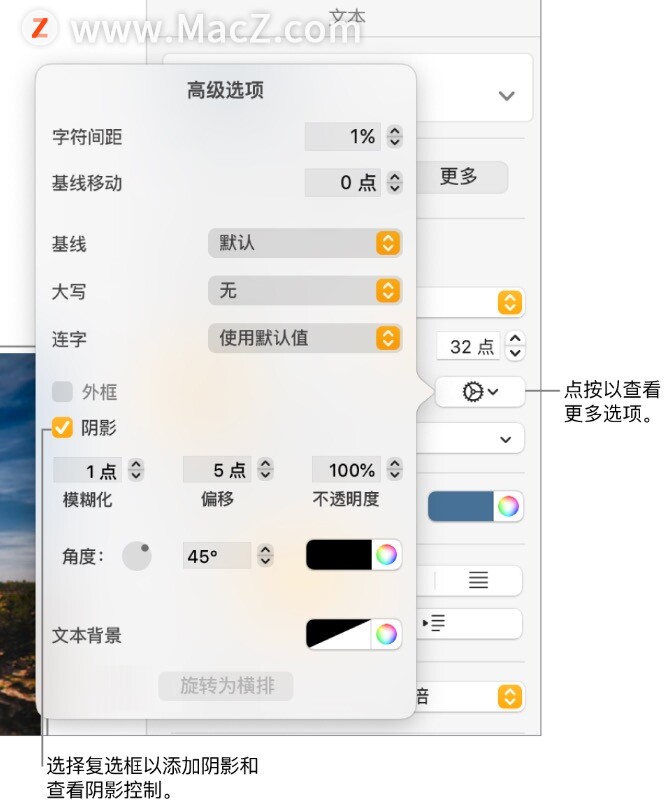
4.如果添加了阴影,请使用以下控制调整其外观:
模糊化:点按箭头来增加或减少阴影的清晰度。
偏移:点按箭头来更改文本和阴影之间的间距量。
不透明度:点按箭头以使阴影更加透明或更不透明。
角度:拖移“角度”轮来更改光源的方向。还可以在该轮旁边的栏中输入值。
颜色:点按左颜色池来选取阴影的颜色,以便与其他模板元素相匹配。若要选取任意颜色,请点按右侧的色轮。
以上就是小编今天为大家分享的内容,希望对您有所帮助,想了解更多关于Mac相关知识,请关注macz.com吧!

